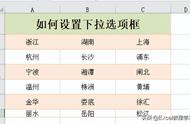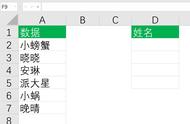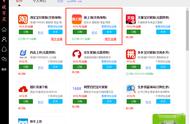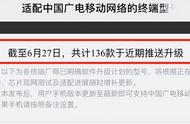3. “来源”这一输入框中输入“男,女”,男和女之间用英文逗号隔开。

4. 至于【数入信息】、【出错警告】和【输入法模式】这几栏按照需要输入,这里可以输入也可以不输。点击确定,性别列的单元格就出现了下拉箭头并且能选择下拉选项了。

二、
excel表是我们在工作中经常会用到办公软件,有时候在做表格填写数据时为了方便快捷,可以不用自己输入,可以选择特定的选项,这样就需要我们会设置下拉选项这个功能了。下面给大家举个例子说明这个功能怎么用。

- 一台电脑,excel软件
- 打开excel表格,找到我们需要设置下拉选项的数据。今天我们要设置下拉选项的是等级这一列。如下图。
- 找到一出空白列,输入所要填写的四个等级,如图。
- 选中需要设置下拉选项的等级这一列,在菜单中选择数据,找到有效性。
- 点击有效性,选择,序列,来源选择第二步输入的四个等级的区域,如图所示。
- 点击确定后,我们回到等级这一列,在科目一后面点击单元格后,如下图所示,我们可以直接选择等级。
- 在第二步输入的四个等级,不能删除,但是显示在表格中又不好看,所以要把这一类隐藏起来。这样一个下来表格就做好了。